win10按键盘乱弹窗口解决方法
更新日期:2021-01-08 14:46:01
来源:互联网
手机扫码继续观看
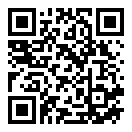
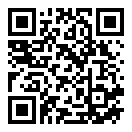
很多小伙伴都在win10系统上出现了按键盘乱弹窗口的情况,影响了正常的操作使用,所以下面就给你们带来了win10按键盘乱弹窗口解决方法,如果你也遇到这个问题赶快来学习一下吧。
win10按键盘乱弹窗口怎么办
1、首先点击左下角开始,打开windows系统点击里面的“运行”。
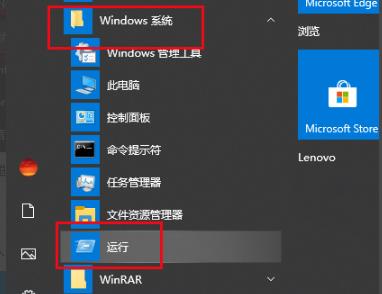
2、在弹出的对话框中输入代码“services.msc”。
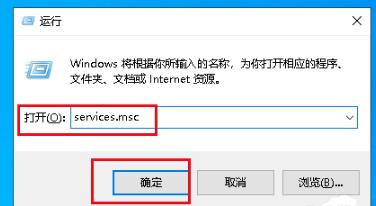
3、然后在弹出的对话框中找到“Program Compatibility Assistant Service”。
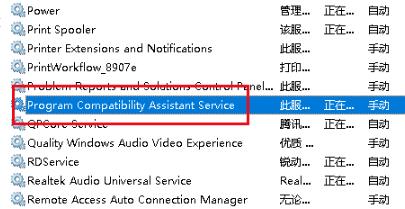
4、之后在常规窗口中点击“启动类型”下拉,并选择“手动”。
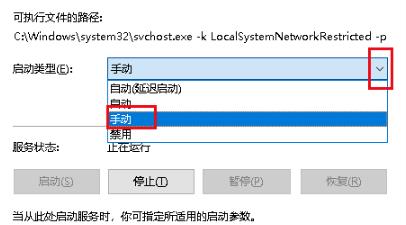
5、完成后点击确定,然后重启电脑即可解决。
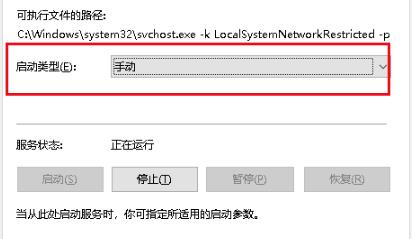
以上就是为大家整理的win10按键盘乱弹窗口解决方法,全部改成手动就不会自动弹出了,关注本网站了解更多内容!
常见问题
- windows7是多用户还是单用户0次
- win10家庭版无法重置电脑,显示未执行任何更改解决方法0次
- windows7蓝屏解决方法介绍0次
- Win7文件夹中的部分图片不显示缩略图解决方法介绍0次
- win10专业版突然需要我激活解决方法介绍0次
- 电脑账户无“改用Microsoft账户登录”解决方法介绍0次
- win7忘记密码解决方法介绍0次
- windows许可证只支持一个显示语言解决方法介绍0次
- WIN10开机不到五分钟就死机解决方法0次
- win7安装kb4534310失败解决方法介绍0次
系统下载排行
- 萝卜家园ghost win10完美装机版64位 v2020.07
- 系统之家Ghost Win10 2004 家庭专业版64位 v2020.08
- 雨林木风Ghost Win10 2004 稳定专业版64位 v2020.08
- 深度技术Ghost Win10 电脑城专业版x86 v2020.08
- 萝卜家园ghost win10完美装机版32位 v2020.07
- 系统之家Ghost Win10 快速专业版x86 v2020.08
- 雨林木风Ghost win10 推荐纯净版x86 v2020.08
- 番茄花园Ghost Win10 2004 极速纯净版64位 v2020.08
- 萝卜家园 GHOST WIN10 极速优化版64位 v2020.07
- 番茄花园Ghost win10 纯净版x86 v2020.08
系统推荐



















